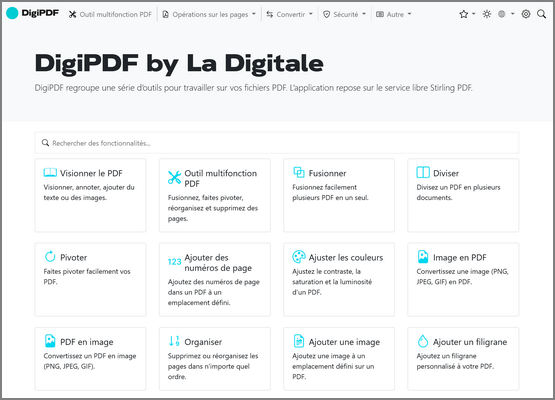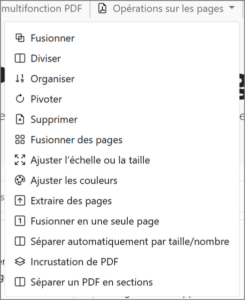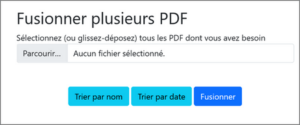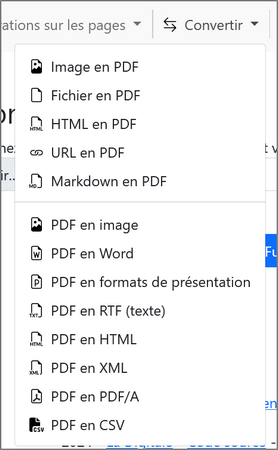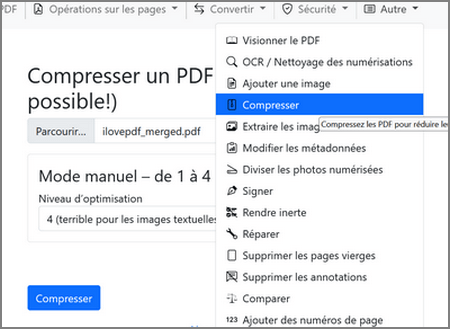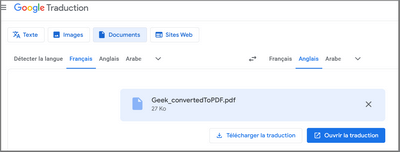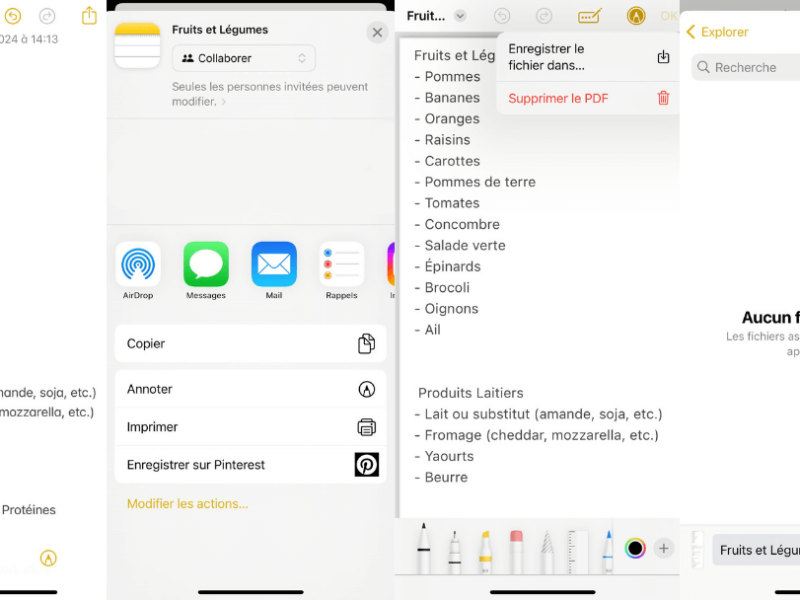Je débute sur PC : comment jongler avec tes fichiers PDF ?

Le fichier PDF est très populaire pour la présentation et l’échange de documents. Avec DigiPDF, tu vas pouvoir faire presque ce que tu veux avec tes fichiers PDF !
PDF est l’abréviation de Portable Document Format. Ce format de fichier polyvalent a été inventé par la société Adobe pour faciliter la présentation et l’échange de documents en toute sécurité, quel que soit le matériel, l’application ou le système d’exploitation utilisé. Sans aucune incompatibilité. Sympa, non ? PDF est désormais un standard ouvert. Les documents PDF peuvent contenir des liens et des boutons, des champs de formulaire, des contenus audio et vidéo…
Accéder à DigiPDF
Pour utiliser DigiPDF, rien de plus simple. Tout se passe depuis ton navigateur web préféré. Il suffit de taper l’adresse digipdf.app. Une cinquante de fonctionnalités différentes est présente, une véritable boîte à outils pour faire ce que tu veux de ton PDF.
Le plus simple pour se repérer parmi tous les outils et d’utiliser la barre de menu en haut de la page. Tu y trouveras quatre sections thématiques « Opération sur les pages » « Convertir » « Sécurité » et « Autre ».
Opérations sur les pages
La section « Opération sur les pages » est très utile quand tu dois fusionner, diviser, organiser, supprimer ou extraire des pages.
À chaque fois, l’opération est la même, tu choisis la fonctionnalité que tu veux, puis tu choisis le ou les fichiers PDF concernés. Par exemple, ici tu vas fusionner plusieurs PDF pour en créer un seul. L’outil permet même de faire un tri par nom ou par date !
Convertir des fichiers
Cette section va te rendre service bien des fois ! Tu vas pouvoir transformer tes fichiers sous différents formats en PDF et inversement !
Par exemple, tu peux convertir ainsi facilement un fichier Word en PDF.
Mais, il est possible également de faire l’inverse et de convertir un fichier PDF en fichier Word !
Compresser des fichiers PDF
Les fichiers PDF que tu reçois ou que tu veux envoyer peuvent être parfois volumineux et difficiles à partager par email. Dans les nombreux outils très pratiques de la section « Autre », tu peux cliquer sur Compresser. Là, choisis le fichier PDF dont tu veux réduire la taille et définis le niveau de compression. Tu peux diviser le poids de ton fichier jusqu’à dix fois !
Et pour traduire un fichier PDF ?
C’est une des seules choses que DigiPDF ne sait pas faire. Pour traduire un document PDF, direction l’outil de traduction de Google translate.google.com. Dans l’onglet Documents, choisis sur ton ordi le PDF à traduire, choisis la langue et appuie sur Traduire !
Une fois traduite, Google Traduction va te proposer d’ouvrir le résultat dans un nouveau fichier PDF.
Nos articles sont publiés en collaboration avec notre partenaire Mailo, ils ont pour objectif d’aider les débutants à adopter le bons réflexes.
Pour approfondir tes connaissances : découvre d’autres tutos et astuces dans cet article dédié aux débutants sur PC !